In deze handleiding leer je hoe je het programma Vance AI kunt gebruiken om onscherpe foto's te verscherpen. Vance AI biedt een scala aan functies waarmee je je afbeeldingen kunt optimaliseren. Kunstmatige intelligentie (AI) speelt hierbij een cruciale rol om de scherpte en het contrast van je afbeeldingen te verbeteren. Ik zal de verschillende stappen doornemen en de resultaten van deze software beoordelen. Je zult zien dat het verscherpen van afbeeldingen niet alleen eenvoudig, maar ook effectief is. Laten we direct aan de slag gaan!
Belangrijkste inzichten
- Vance AI biedt opties om afbeeldingen te verscherpen met verschillende AI-methoden.
- Er zijn verschillende verscherpingsmethoden die specifieke resultaten opleveren.
- De mogelijkheden voor ruisonderdrukking kunnen de beeldkwaliteit verder verbeteren.
- Bij overmatig gebruik kan het resultaat onnatuurlijk overkomen.
- De toepassing kan gratis worden getest, waardoor je de functies kunt uitproberen.
Stap-voor-stap handleiding
Stap 1: Programma starten en afbeelding selecteren
Begin met het openen van Vance AI op je computer. Je zult de mogelijkheid hebben om een afbeelding toe te voegen die je wilt verscherpen. Ik kies bijvoorbeeld een afbeelding van mijn kleine Paula. Zorg ervoor dat de afbeelding onscherp is, zodat de verscherpingsfunctie effectief kan werken.
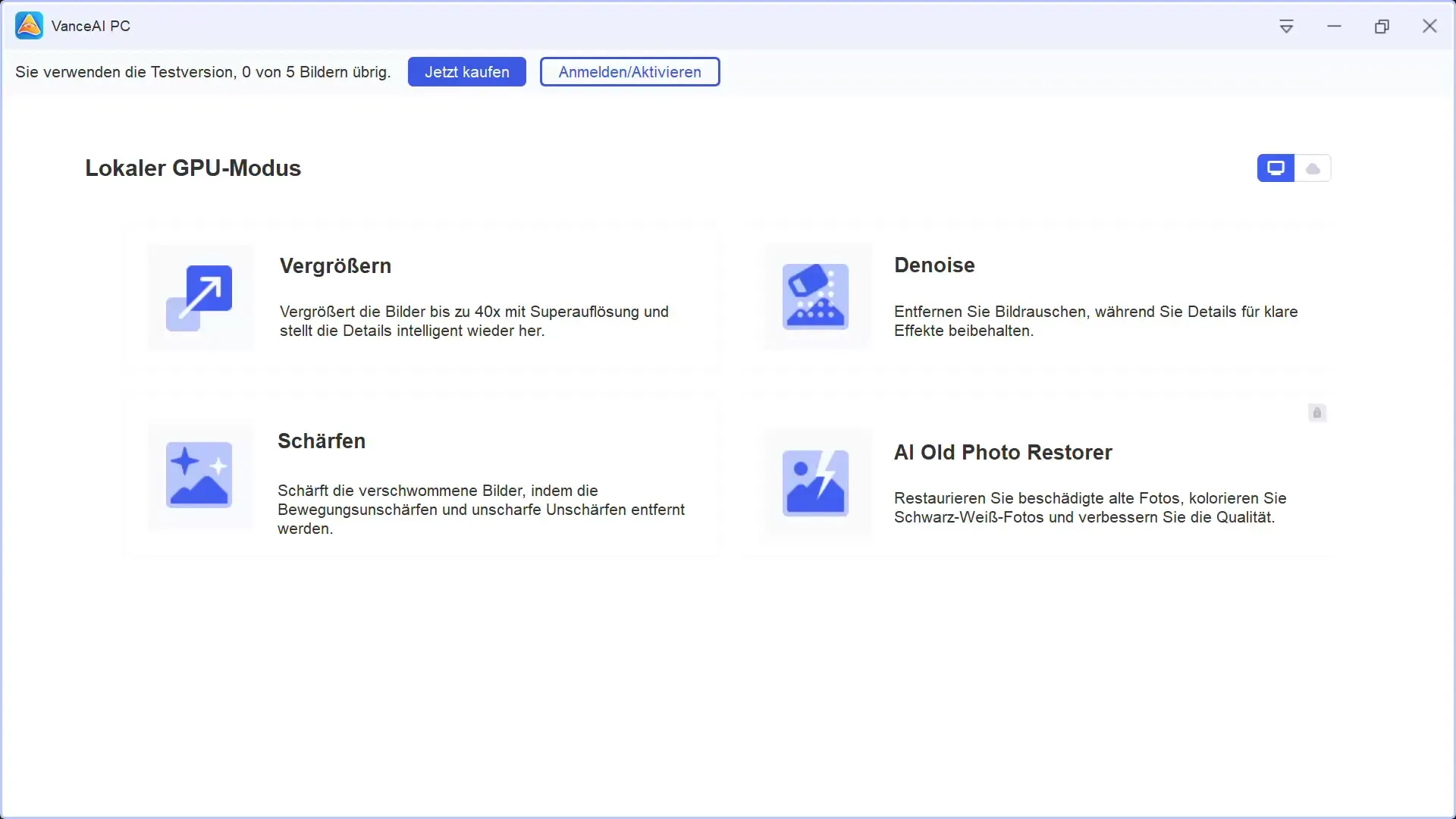
Stap 2: Analyseer de afbeelding en kies de verscherpingsfunctie
Nadat de afbeelding is geüpload, zie je meteen dat de foto erg onscherp is. Om dit te corrigeren, klik je op de verscherpingsfunctie. Je hebt verschillende schuifregelaars om de scherpte naar wens aan te passen.
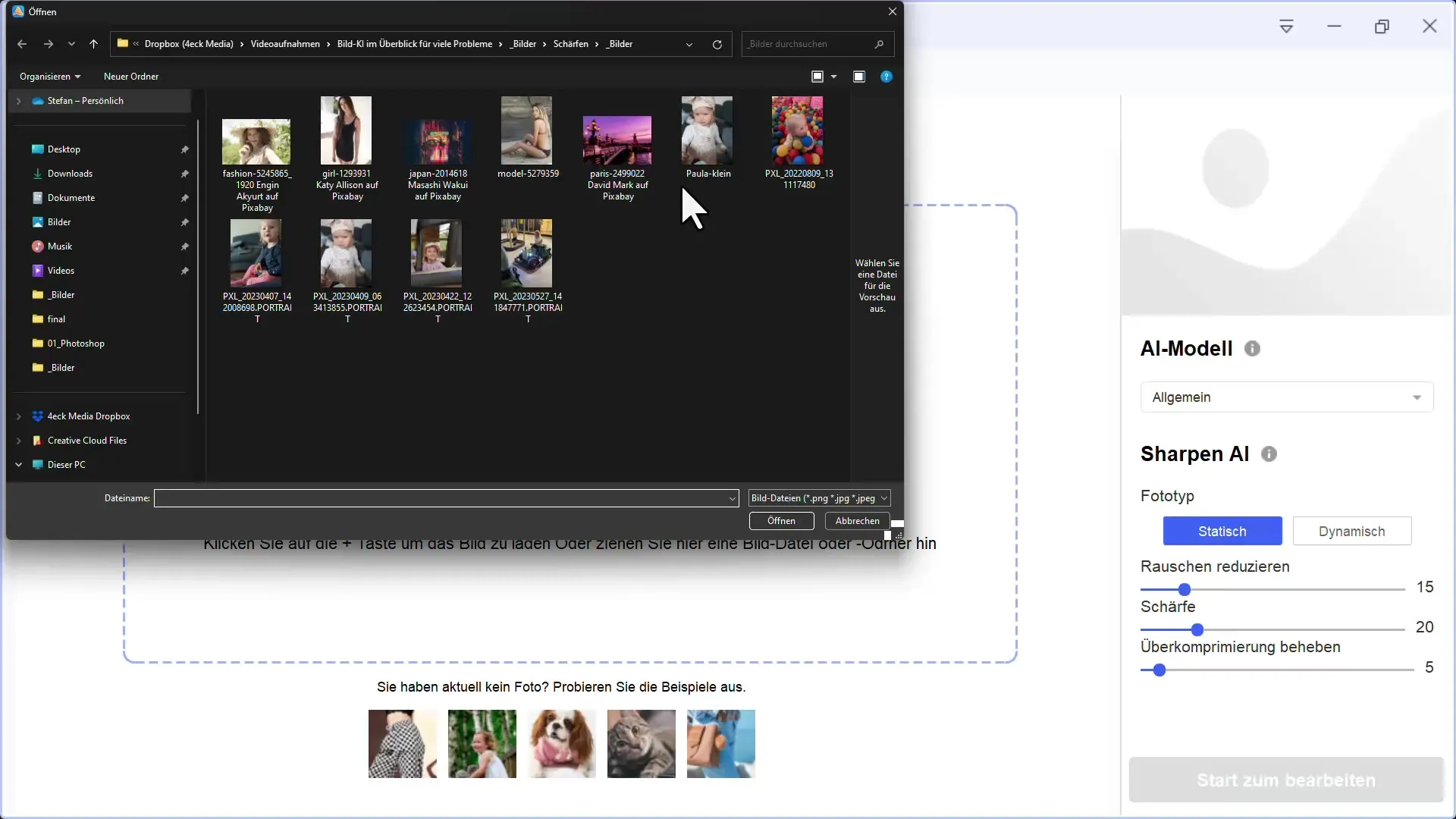
Stap 3: Stel de scherpstelwaarden in
De volgende stap is het aanpassen van de scherpstelwaarden. Je kunt kiezen uit verschillende modi zoals het standaardmodel en specifieke opties zoals bewegings- en lensscherpte. Ik raad aan om met het standaardmodel te beginnen, aangezien dit in de meeste gevallen zeer goede resultaten oplevert.
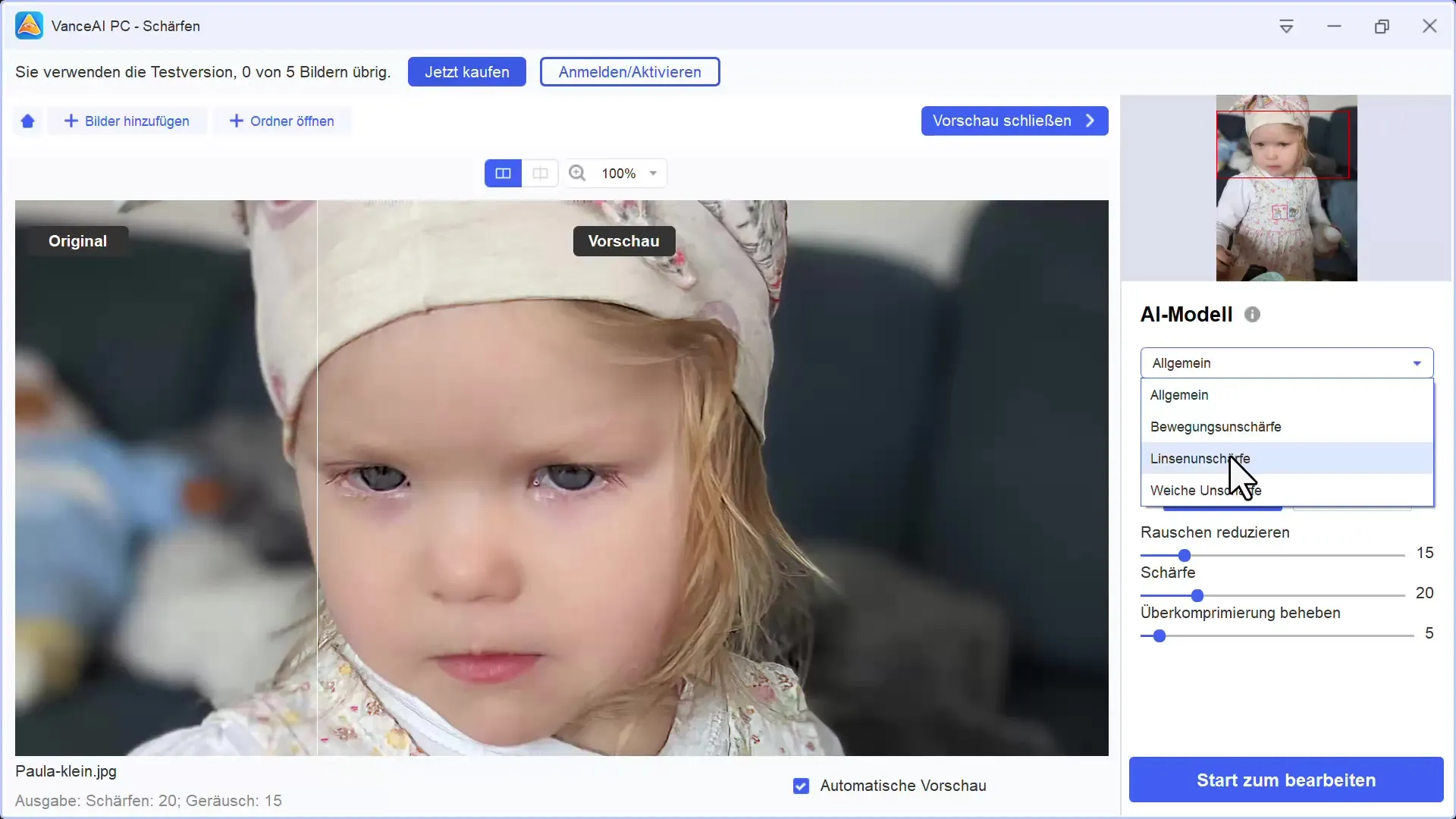
Stap 4: Dynamisch versus statisch
Een zeer interessant aspect van Vance AI is de mogelijkheid om te kiezen tussen statische en dynamische fototypen. Het dynamische type berekent meer AI-elementen, terwijl het statische type meer traditioneel werkt. Ik heb gemerkt dat de statische modus vaak natuurlijker resultaten oplevert.
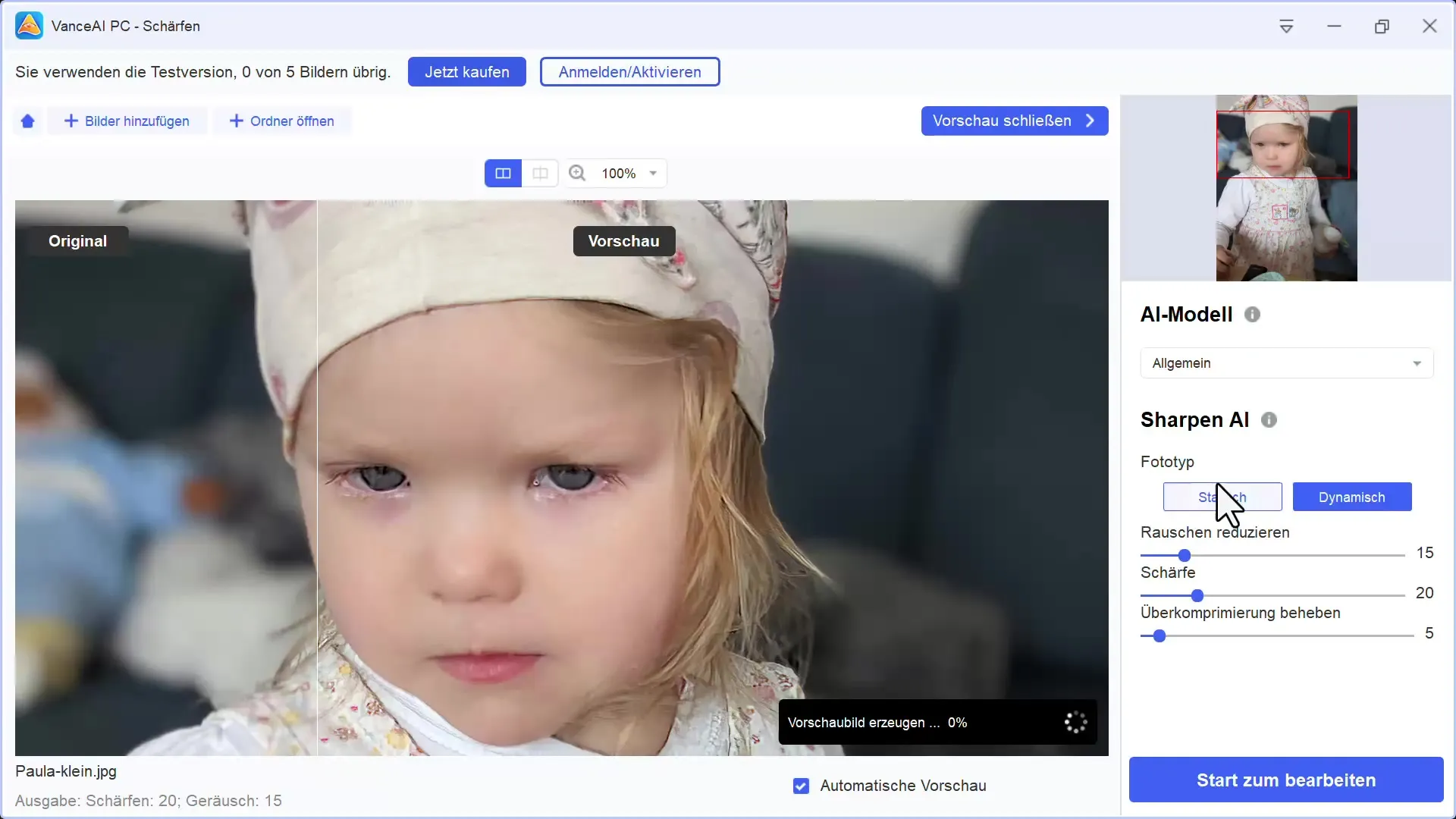
Stap 5: Ruisonderdrukking activeren
Naast de verscherpingsfunctie kun je ook het ruis in de afbeelding verminderen. Deze functie is met name nuttig voor afbeeldingen met visuele storingen. De reductie kan het effect van de verscherping versterken en leiden tot een over het algemeen helderder beeld.
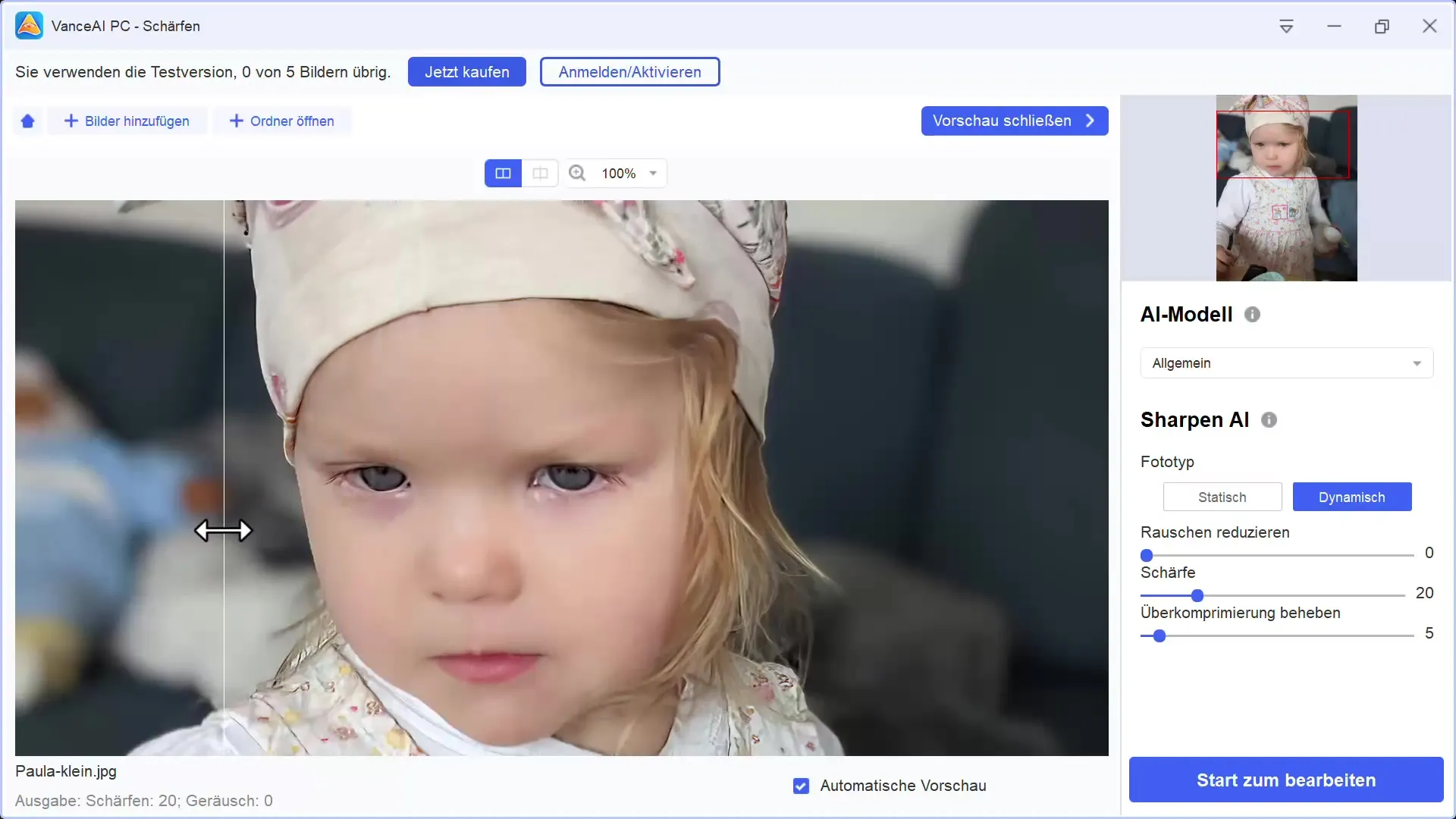
Stap 6: Resultaten controleren
Zodra alle instellingen zijn toegepast, zul je direct zien dat de afbeelding veel scherper is geworden. Het kledingstuk van de afgebeelde persoon en haar gezicht zien er veel duidelijker uit. Wees voorzichtig met de regelaars om een overdreven, onnatuurlijk resultaat te voorkomen.
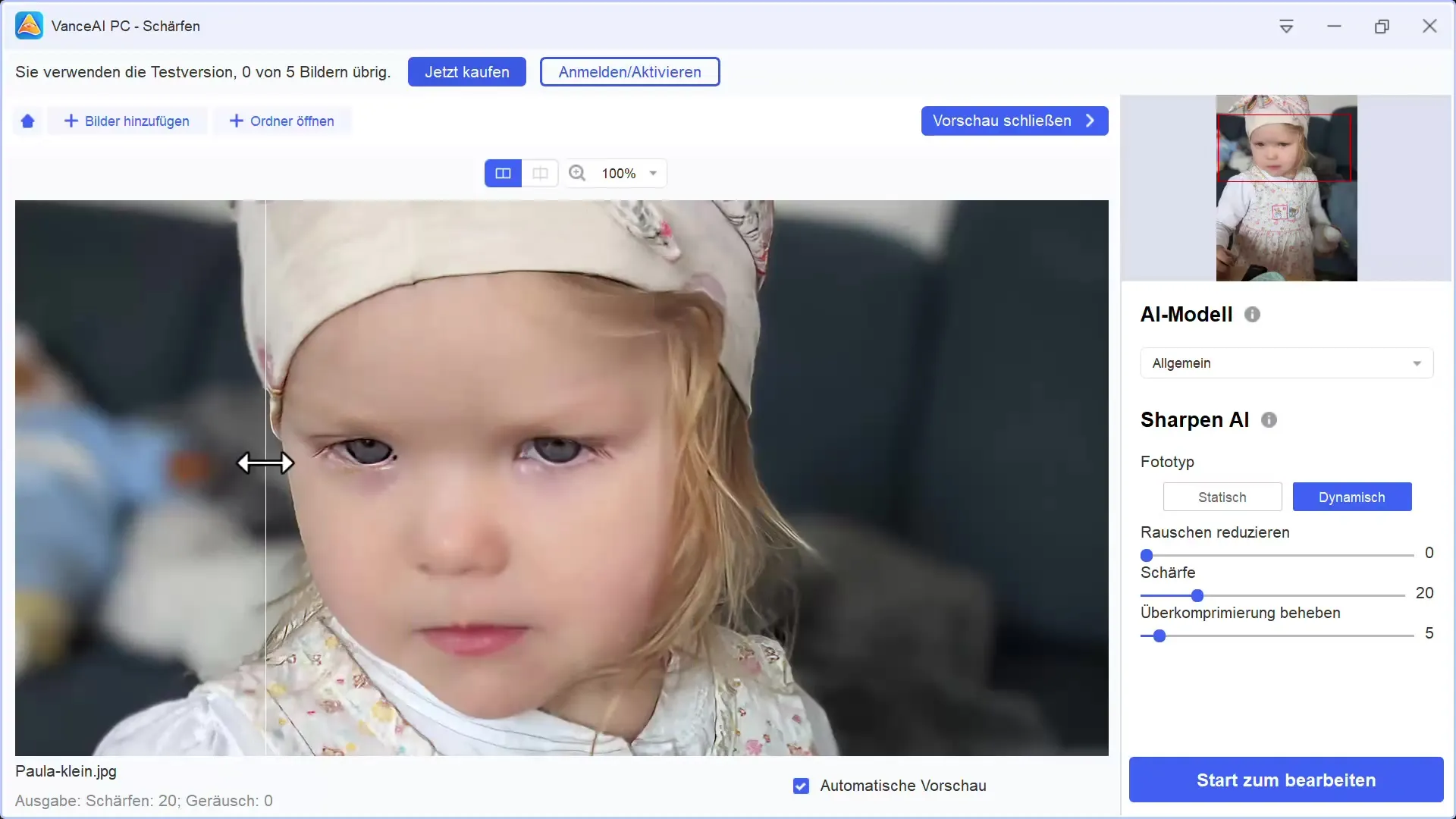
Stap 7: Fine-tuning aanbrengen
Maak hier kleine aanpassingen. Experimenteer met de scherpstelwaarden en kijk hoe de afbeelding reageert op elke verandering. Een fijne afstemming kan aanzienlijk bijdragen aan het totaalbeeld. Let erop dat bij een sterke scherpte-aanpassing niet te veel details verloren gaan.
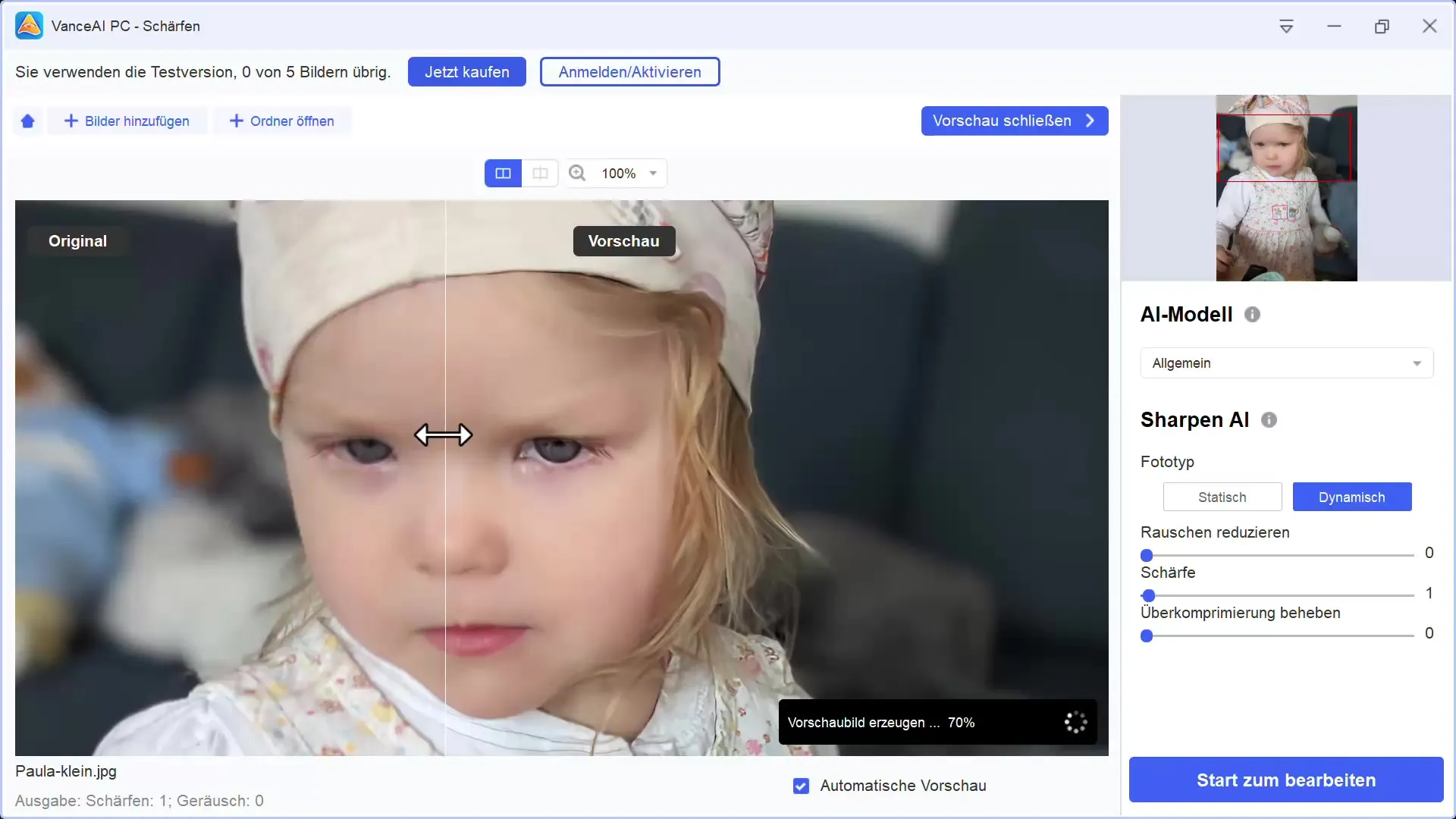
Stap 8: Verschillende afbeeldingen testen
Het kan nuttig zijn om verschillende afbeeldingen in Vance AI te testen om de functionaliteit beter te begrijpen. Ik heb een donkere, nostalgische afbeelding getest die heeft geprofiteerd van de verscherping. Varieer de scherpstelwaarden en observeer de resultaten.
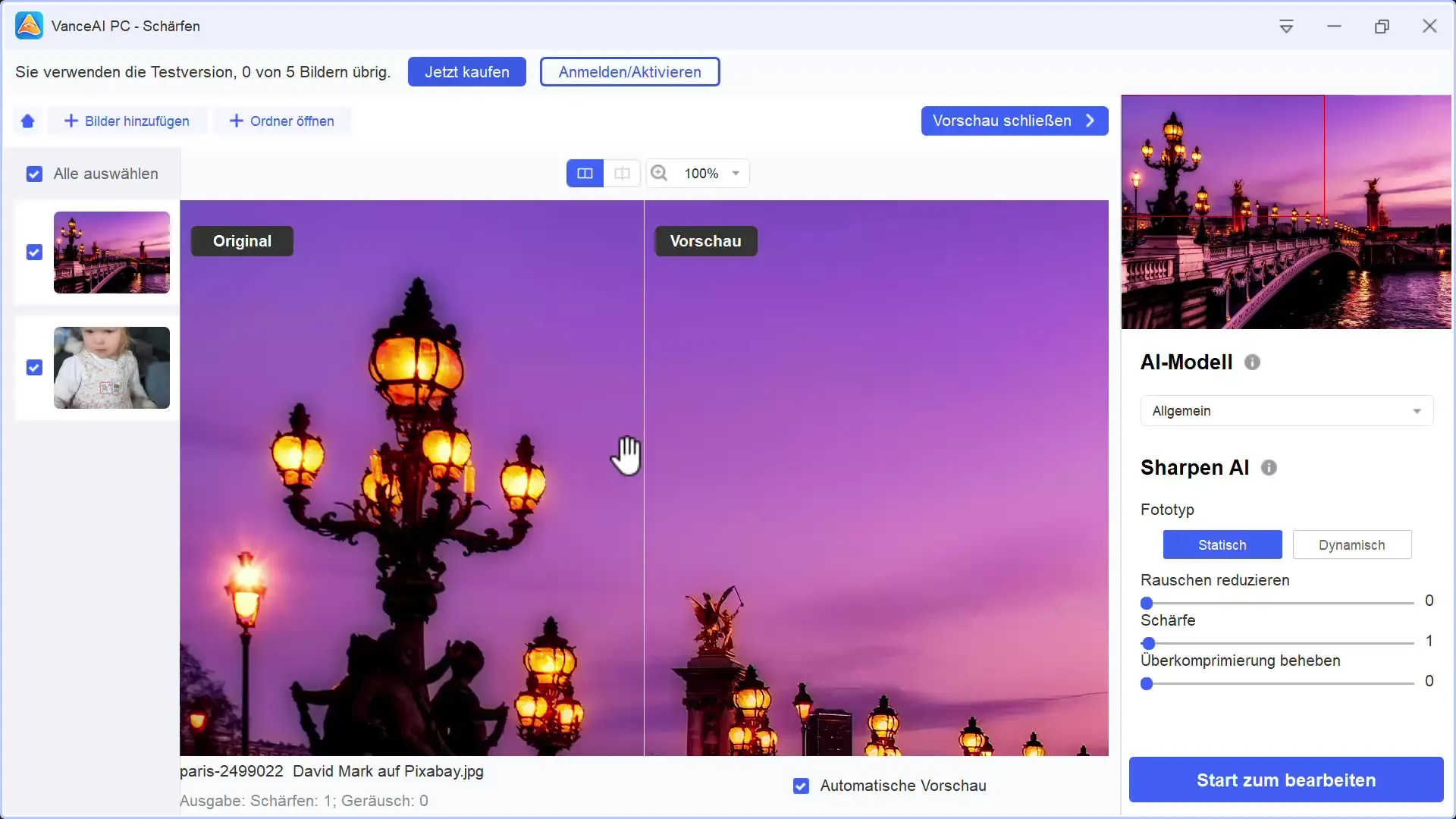
Stap 9: Afbeelding opslaan
Als je tevreden bent met het resultaat, is de laatste stap om je afbeelding op te slaan. Vance AI stelt je in staat om de bewerkte afbeeldingen gratis op te slaan in de testmodus. Dit is een geweldige kans om de software kosteloos uit te proberen.
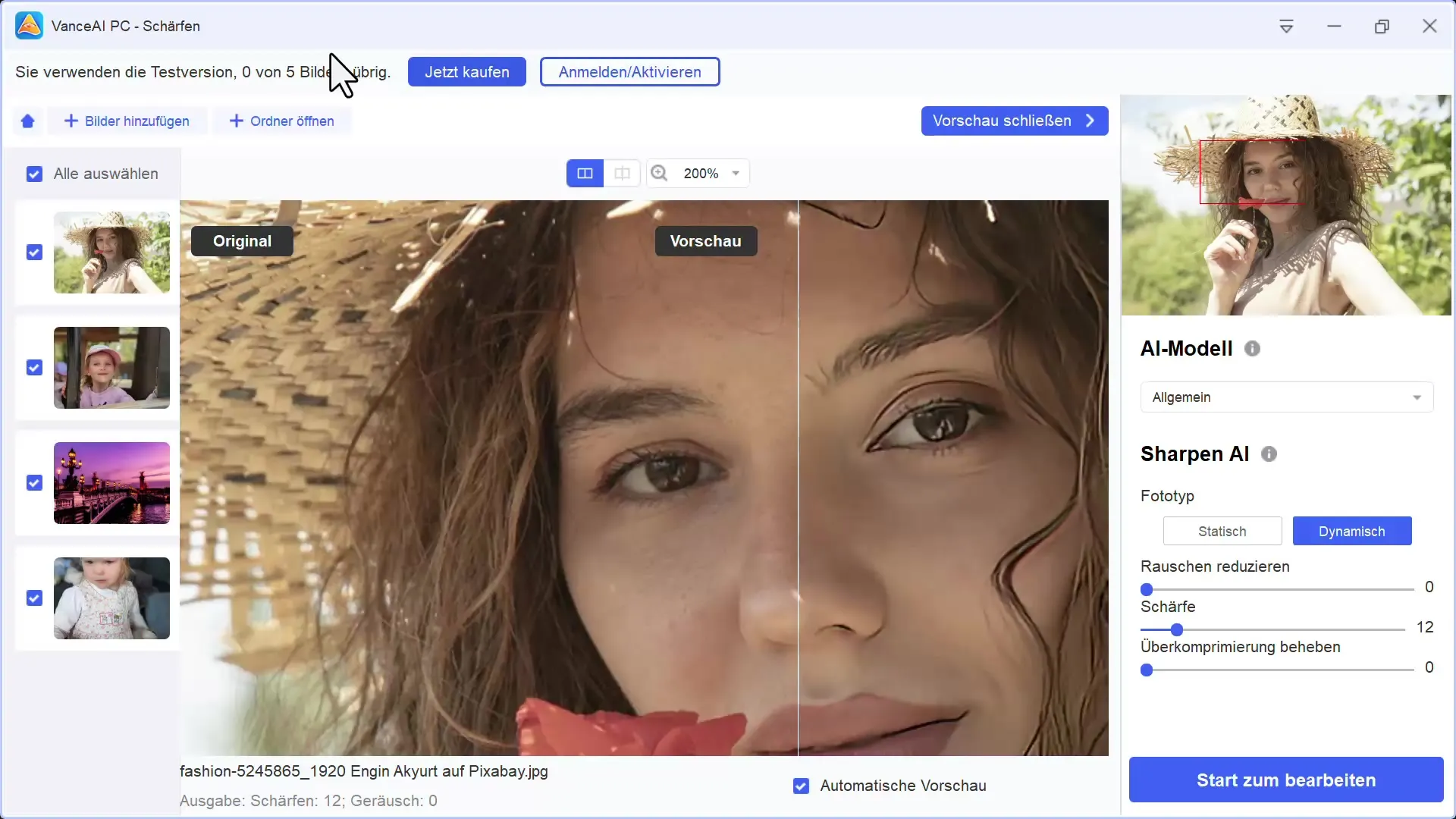
Samenvatting
Vance AI biedt een effectieve oplossing voor het verscherpen van afbeeldingen en maakt daarbij gebruik van kunstmatige intelligentie. Je hebt de mogelijkheid om te kiezen tussen verschillende modellen en verscherpingsfuncties, en kunt de kwaliteit van de afbeelding aanzienlijk verbeteren. De mogelijkheid van de gratis testversie geeft je de vrijheid om verschillende instellingen uit te proberen en te ontdekken welke het meest geschikt is voor jouw afbeeldingen.
Veelgestelde vragen
Hoe kan ik een afbeelding uploaden naar Vance AI?Je kunt een afbeelding uploaden door het programma te openen en de functie "Afbeelding uploaden" te selecteren.
Zijn de functies van Vance AI gratis?Ja, Vance AI biedt een testversie aan waarmee je vijf afbeeldingen gratis kunt bewerken.
Hoe kan ik de scherpte van een afbeelding het beste aanpassen?Probeer met de schuifregelaars de scherptewaarden stapsgewijs te optimaliseren en let op natuurlijke resultaten.
Wat moet ik doen als de afbeelding er onnatuurlijk uitziet na het verscherpen?Verlaag voorzichtig de scherptewaarderegelaars om een natuurlijk resultaat te krijgen.
Zijn er verschillen tussen de verscherpingsmethoden?Ja, de verschillende methoden bieden verschillende resultaten. Experimenteer om erachter te komen welke je het beste bevalt.


